cad对齐
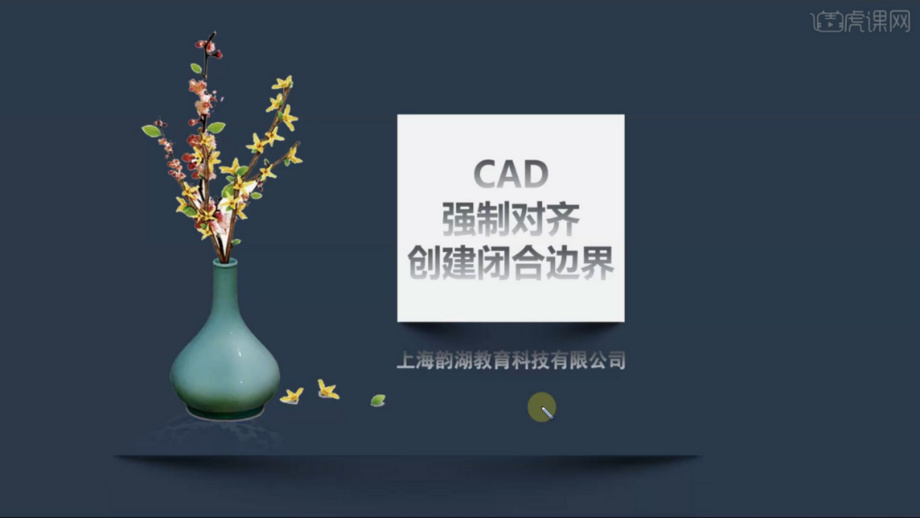
我们在日常的画机械图和建筑图的时候经常会使用到cad,关于cad里边的功能操作你是否都具体的了解呢?近期小伙伴们都在问我cad动态输入框怎么调出来的问题,这个问题也就是cad动态输入框的设置问题,今天我就来跟小伙伴们具体的分享一下操作步骤,就在下方,小伙伴们快来认真的看一看吧!
操作步骤如下:
1.选择【文件】菜单
首先,打开电脑中已经安装好的CAD软件,在打开cad的图纸。然后,选择顶部菜单栏当中的【文件】菜单,这样就可以引出下拉选项框。
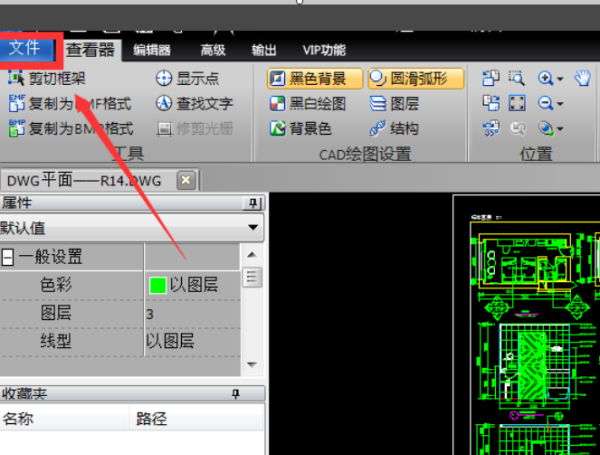
2.选择【选项】
接下来,选择下拉选项框当中的【选项】。
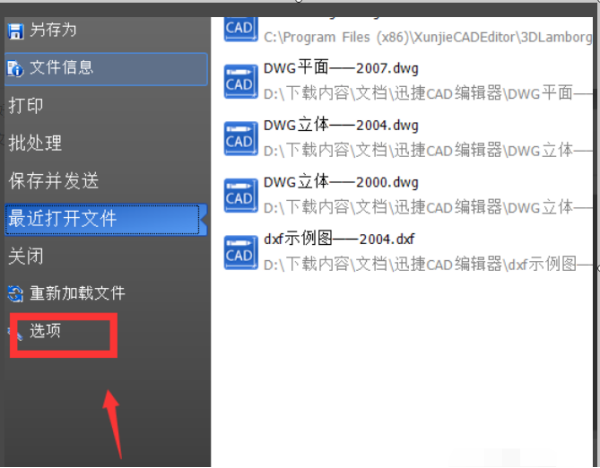
3.更改相关设置
在界面中会弹出一个【选项】设置面板。在面板的左侧是各种选项设置,在右侧可以适当的更改相关的设置。
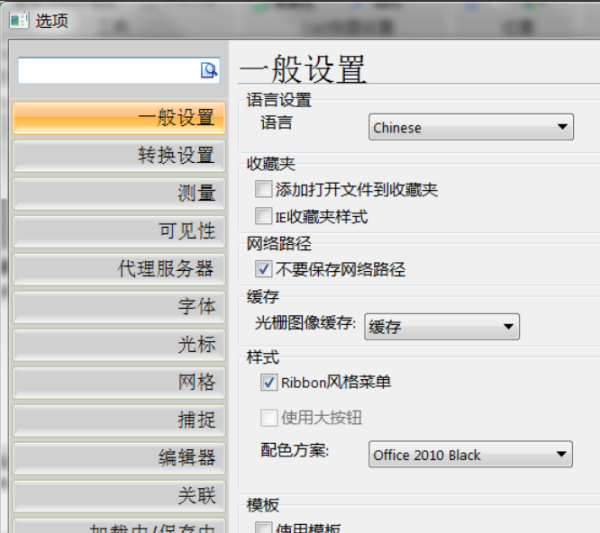
4.勾选动态输入打开
最后,在动态输入设置当中勾选动态输入设置打开就可以了,在下方还可以选择在标题中显示的位置。
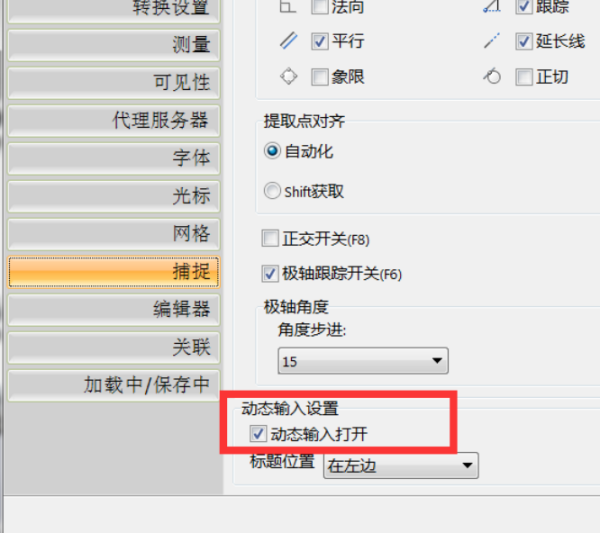
以上的操作步骤就是cad动态输入框怎么调出来的具体操作步骤,已经详细的给小伙伴们罗列出来了,大家按照以上的操作步骤按步就班的进行操作就可以调出来了。最后,希望以上的操作步骤对你有所帮助!
本篇文章使用以下硬件型号:联想小新Air15;系统版本:win10;软件版本:Autocad 2010。
在CAD中,有时候我们经常会把局部的图給抠出来。这一点,对于资深设计师来说完全小意思;但是,对于刚刚入手CAD的同学来说,真是难于上青天。那么,你们知道在CAD中怎么把图局部抠出来呢?其实,这种方法很简单,我们只需要用到框选和修剪命令就可以轻松实现。今天,我们就来简单说一下,看看具体的操作方法究竟是怎么样的吧!
操作步骤如下:
1、导入图纸
首先,我们需要打开电脑上CAD软件,这里我用的CAD2017版本来为大家演示;接下来,我们导入图纸。接着,我们单击鼠标【左键】,并移动鼠标,从左到右选中要剪出的位置。
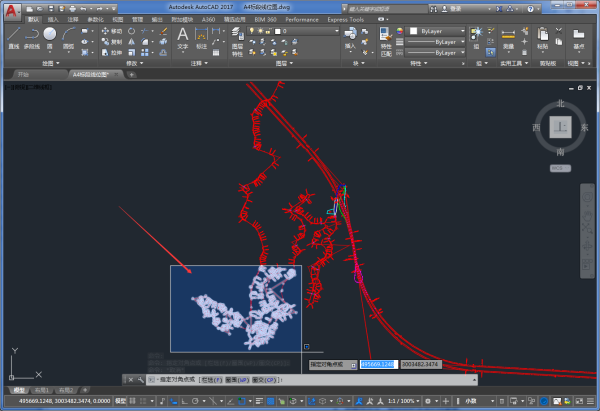
2、复制素材
接下来,我们新建一个图形,把选中的素材复制到里面。
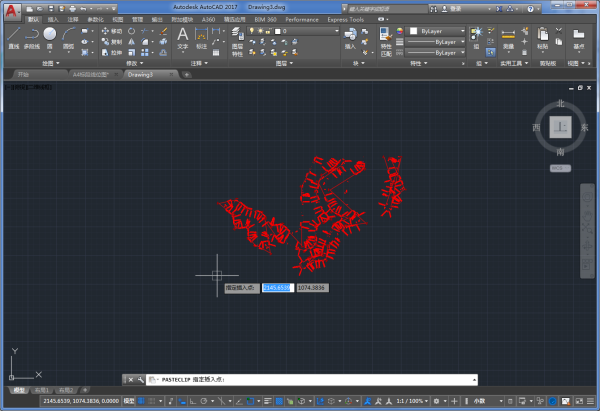
3、截断多余的线
下一步,我们用直线命令画一条分割线把多余的线截断。(从右到左选择时)。
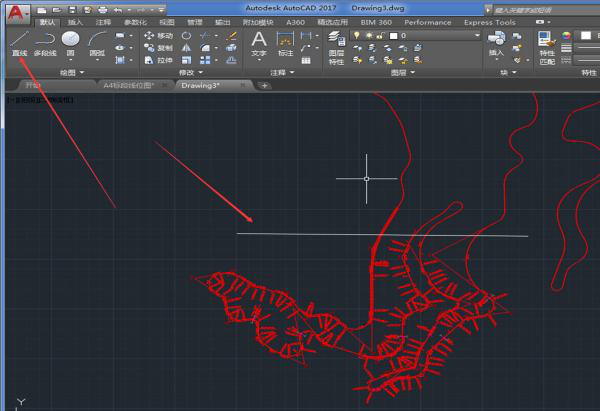
4、执行【修剪命令】
然后,我们执行【修剪命令】,把多出的线修剪掉。
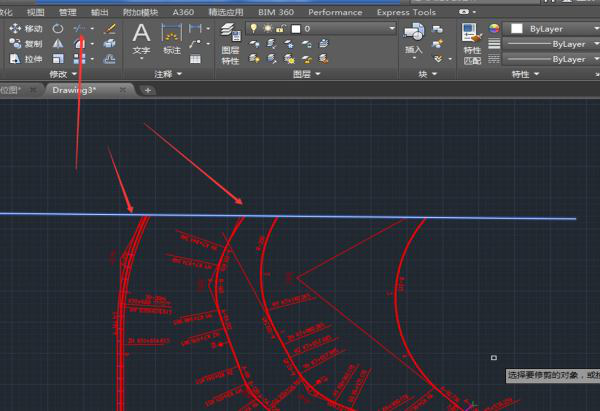
5、删除分割线
然后,我们删除分割线;紧接着,我们把文件【另存为】保存一下即可。操作完成!
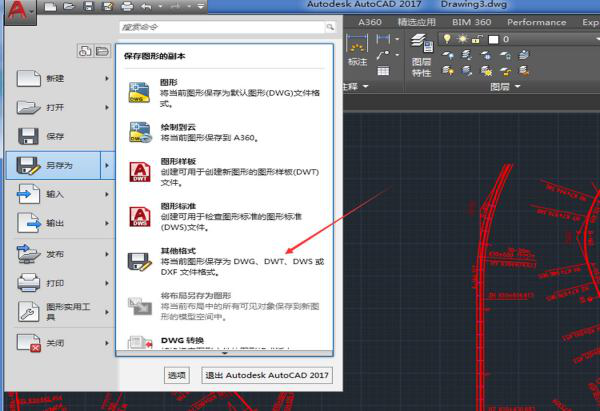
这样一来,CAD图局部就已经抠出来了,你们学会了吗?那么,我们今天的分享到这里就结束了,感谢您的观看,我们下期再见吧!记住要勤加练习哦!
本篇文章使用以下硬件型号:联想小新Air15;系统版本:win10;软件版本:AutoCAD 2017。
最近有正在学习cad的朋友想知道cad对齐命令怎么用,那么今天小编就来介绍一下关于cad强制对齐与创建闭合边界的知识。想要学习的朋友快来看看吧!
1.这节课主要内容是cad【强制对齐】快捷键【AL】,【创建闭合边界】快捷键【BO】。
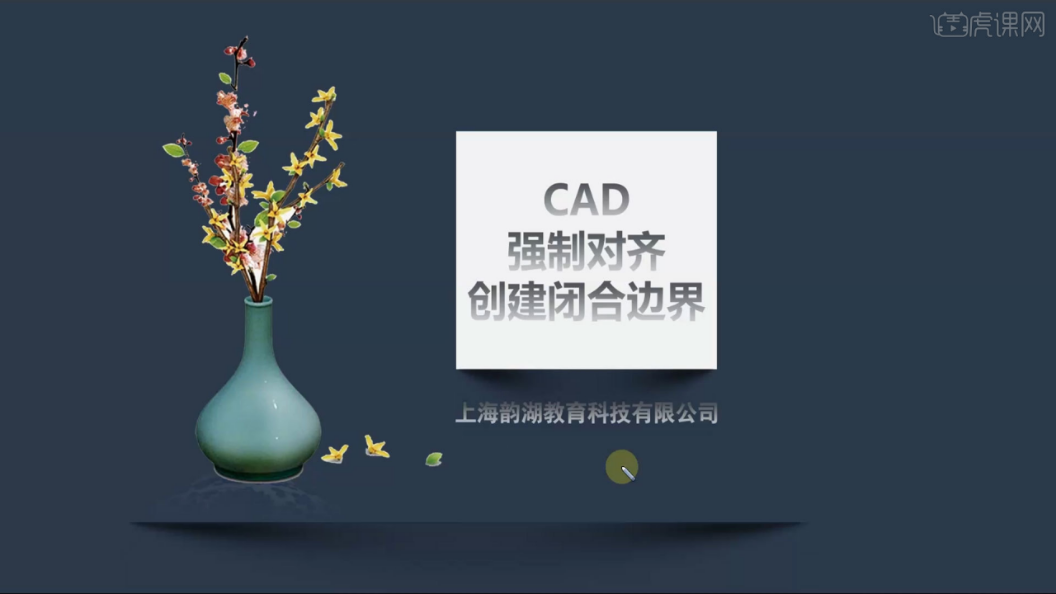
2.打开cad,画矩形和一条斜线,把矩形对齐斜线,输入【AL】空格选择【矩形对象】,指定【第一个源点】【第一个目标点】,指定【第二个源点】【第二个目标点】空格。
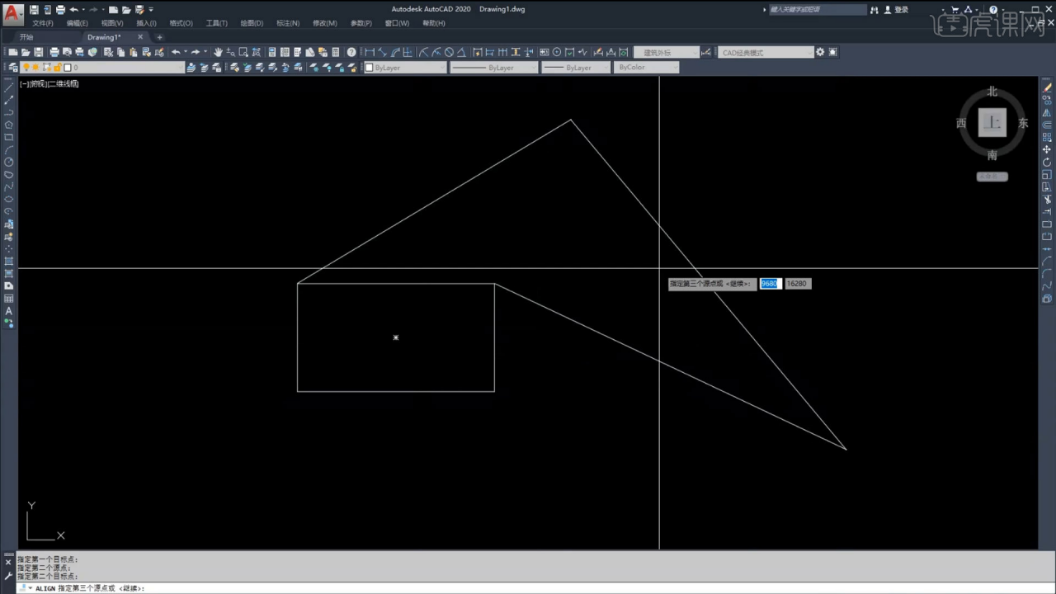
3.点击【否】【矩形】就会与斜线【强制对齐】。
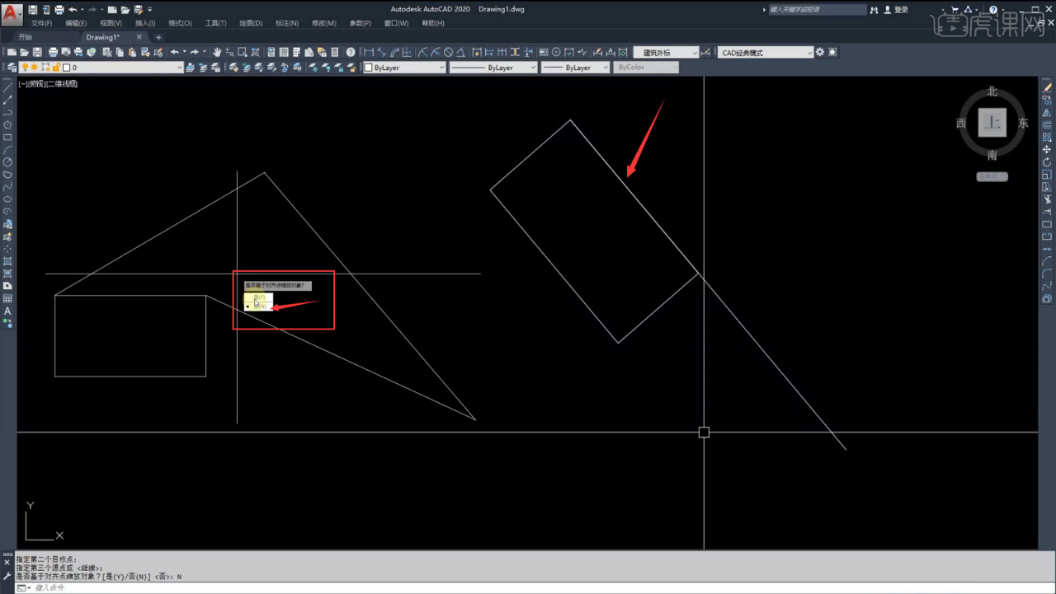
4.同以上的操作,选择【是】,会以斜线【长度】为标准进行缩放。
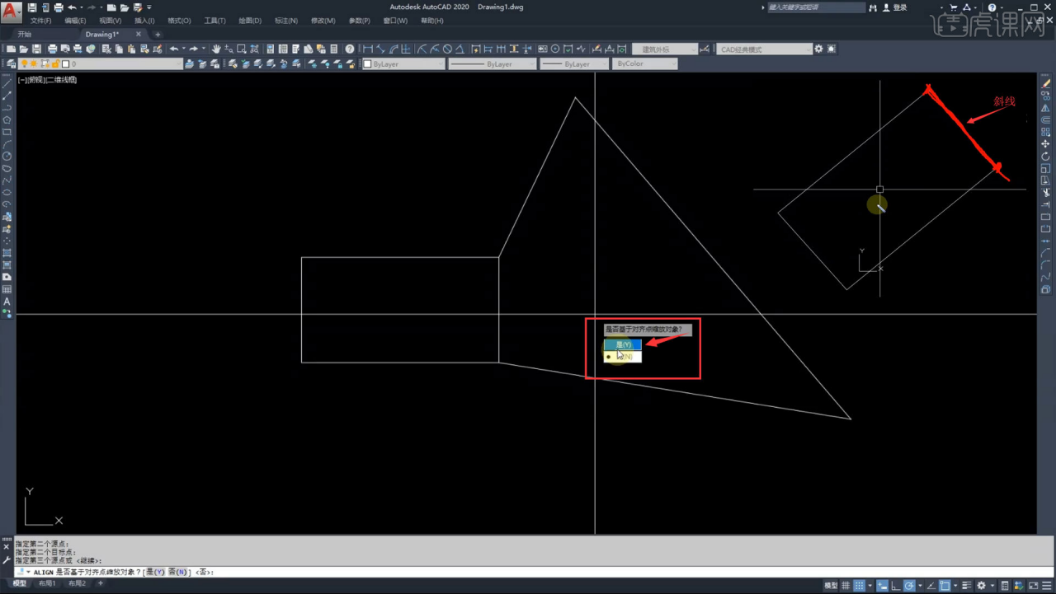
5.【创建闭合边界】,输入【BO】空格,跳出【边界创建】对话框,选择【拾取点】在多边形【内部】点击【空格】即可【闭合】空间。
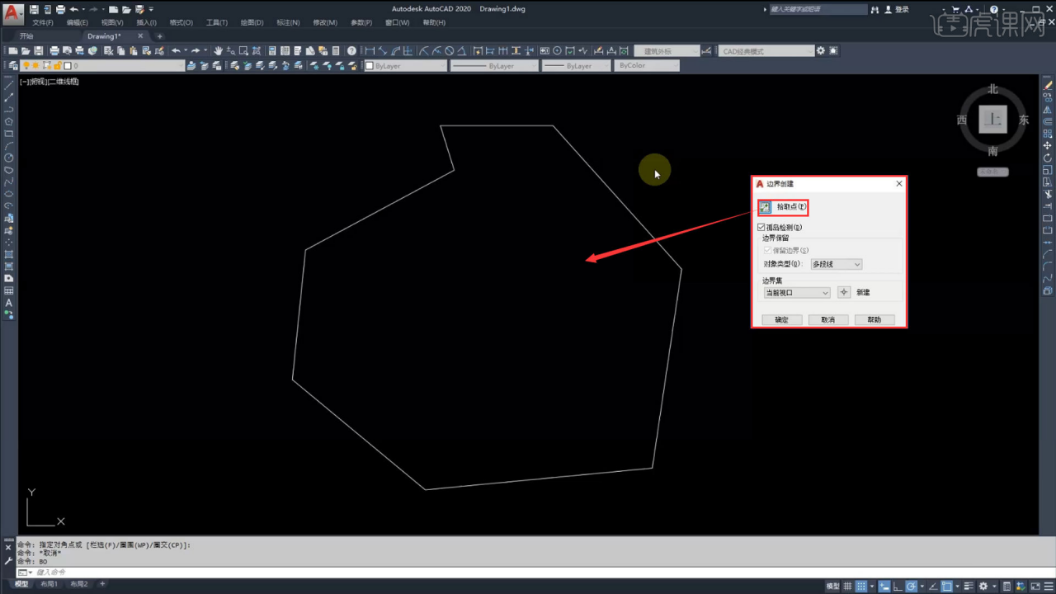
6.【创建闭合边界】的操作是在原有【线条】的基础上,复制出来一个【闭合】的空间,没有对原有的【图形属性】进行改变。
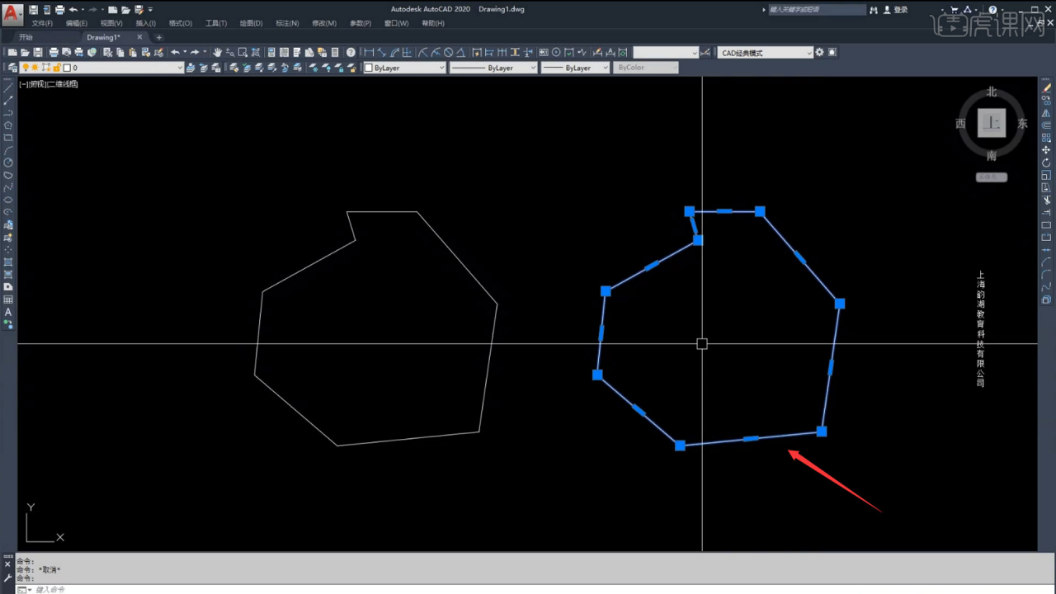
7.【创建闭合边界】可以对更方便的对图形进行【偏移】【计算面积】【填充】等操作。
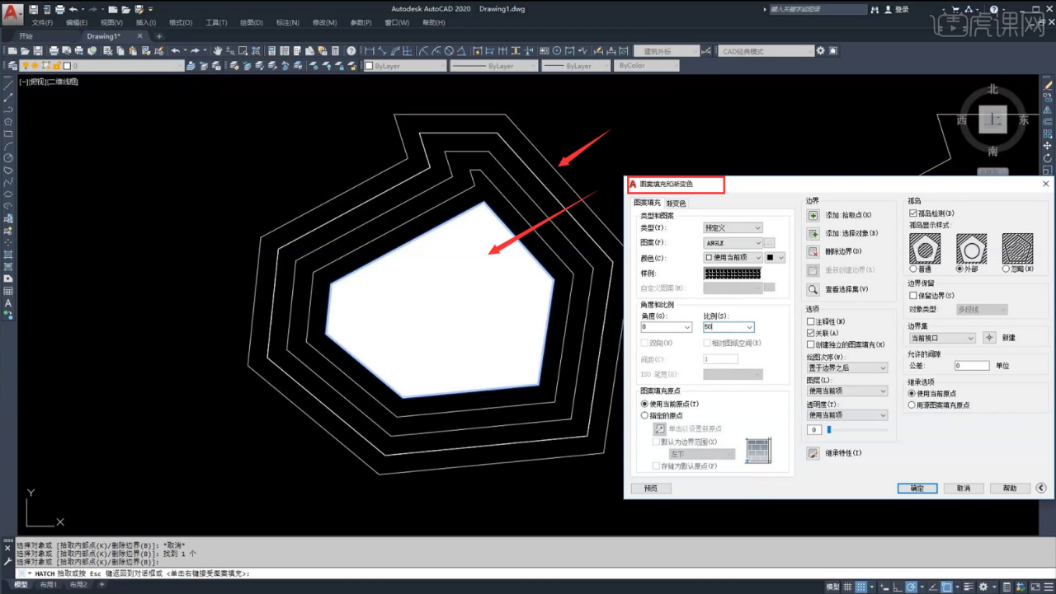
那么关于cad对齐命令怎么用的内容,小编就介绍到这里了,而且小编还在今天的图文教程中介绍了创建闭合边界的内容,感兴趣的小伙伴也可以多加学习哦!
本篇文章使用以下硬件型号:联想小新Air15;系统版本:win10;软件版本:cad2020。
身边有刚学cad的朋友问我,cad中怎么自动对齐文字!方法很简单,只需要将所有文字的X坐标或Y坐标修改成一直就可以啦!
在cad内容图中,我们需要强大的功能来对齐文字,这样图纸会显得更加的美观。接下来,我会为大家分享一下怎么在cad中自动对齐文字教程,有兴趣的同学可以参考一下。
方法1:对于只要求往某一边对齐的话,操作比较简单:将所有文字的X或Y坐标修改成一致即可。
比如我们要把上图中文字统一右对齐(注意:左右对应要修改X坐标;上下对齐对应修改Y坐标)。
1:首先在右边画一条竖线,作为对齐基准线。
2:选中直线,快捷键【Ctrl+1】查看特性,找到直线的X坐标,然后复制一下。

3:选择所有文字,快捷键【Ctrl+1】查看特性,将对正方式改为右上、右中、右下其中任一个,紧接着下拉特性对话框,将上一步复制的坐标值粘贴到位置X处,接下来,按【enter键】确认即可。
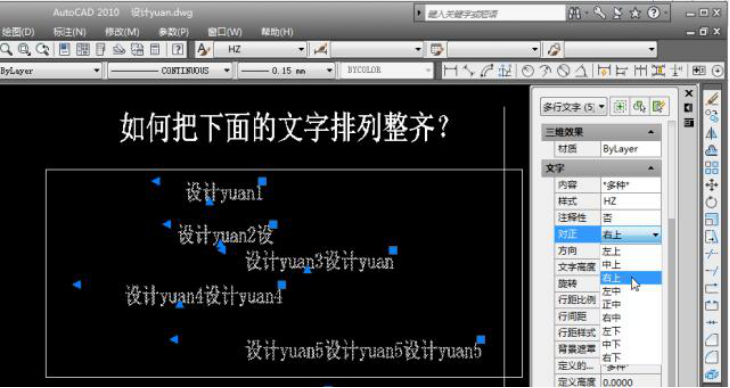
4:完成后即可!(如下图所示)
同理,也可进行左对齐、中对齐排列。区别只是更改文字的对正方式为左或中。其实,这个方法只能是方便将文字往某一边对齐,如上图,只是向右对齐了,但是各行文字的上下间距还是参差不齐。
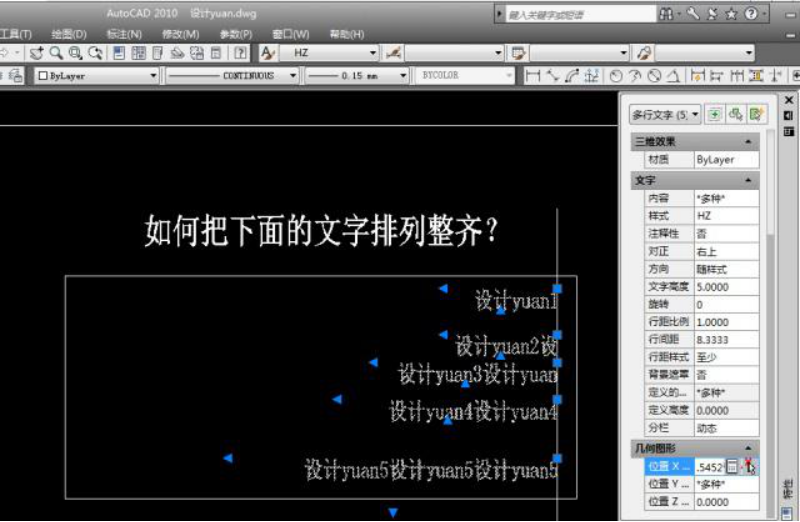
真正要做到左右对齐,上下间距也统一,应该还是要画辅助线,然后以对正点为基点,分别移动各文字,如下图。
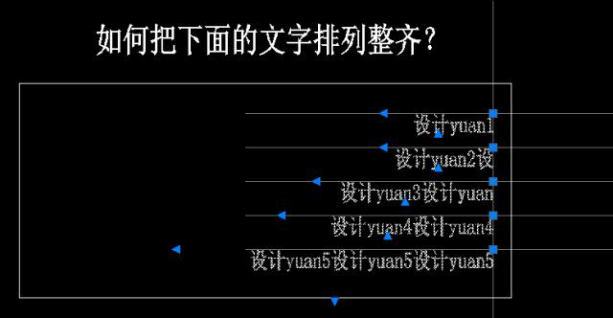
方法二:
1:对于数据较多的,应该直接输入在EXCEL表格里面。在cad中找到【编辑】的按钮,然后复制表格,并选择【选择性粘贴】的按钮。
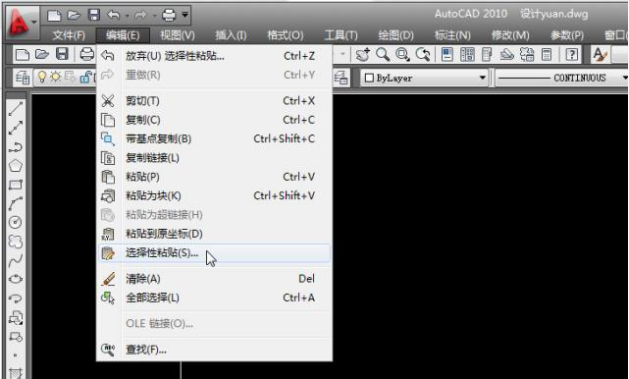
2:打开【选择性粘贴】后,出现以下对话框(如图所示),选择【AutoCAD图元】的按钮,然后点击【确定】
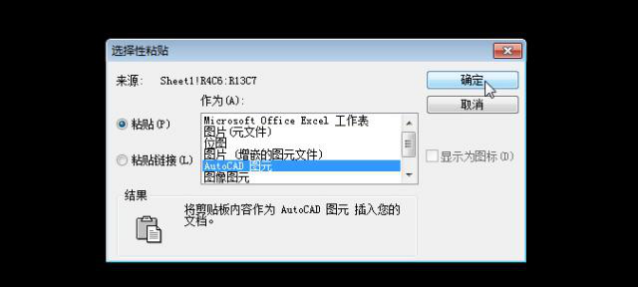
3:接着就会出现以下效果了!
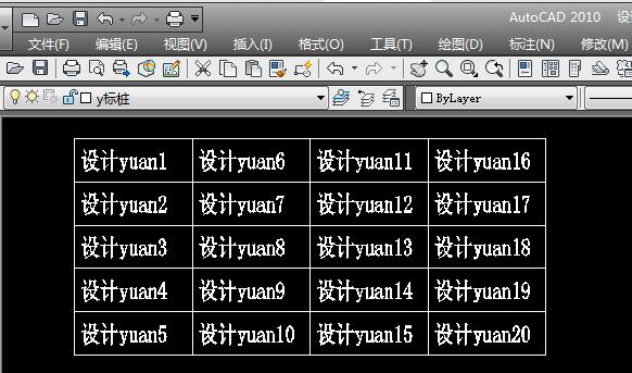
有时候粘贴到CAD,各列的间距会不等,需要再稍作调整即可。
以上就是我今天分享的文字对齐的个人经验,希望能对朋友们有所帮助。不知你是怎么操作的,有好的方法,也欢迎指导交流!
本篇文章使用以下硬件型号:联想小新Air15;系统版本:win10;软件版本:cad2010。
相关教程
热门百科
索引
为你解答!cad动态输入框怎么调出来
你知道怎么把cad图局部抠出来吗?
cad对齐命令怎么用?
cad自动对齐一排文字怎么操作
相关百科
最新知识
相关教程






